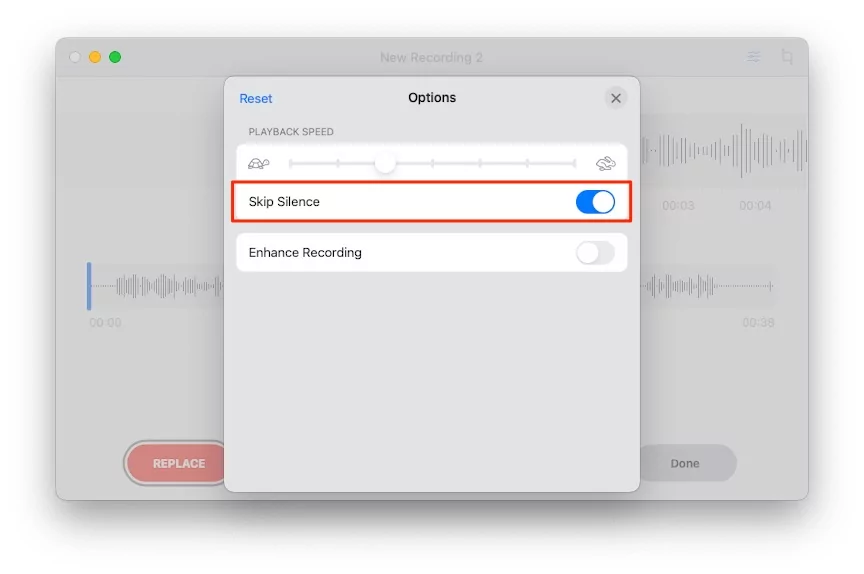Как изменить скорость воспроизведения голосовых заметок на Mac, iPhone
Узнайте, как ускорить голосовые заметки на iPhone и Mac macOS Monterey здесь. и воспроизводите голосовые заметки на Mac или iPhone на 2-кратной скорости — на 3- или 4-кратной скорости. До сих пор вы, возможно, игнорировали простоту голосовых заметок на iPhone и Mac. Голосовые заметки содержат массу новых функций, которые, возможно, вам будут интересны в будущем. Голосовые заметки можно записать и сохранить одним касанием. Это лучше для студентов и людей, которые любят записывать голоса и подкасты, что в настоящее время становится все более популярным. Теперь вам не нужно тратить ни копейки денег на громоздкие и дорогие микрофоны или дополнительное оборудование для записи подкастов или даже короткого музыкального клипа.
В новом обновлении macOS голосовые заметки получили значительные улучшения, такие как регулировка скорости воспроизведения голосовых заметок. Поэтому обязательно обновите Mac до последней версии macOS Monterey или более новой версии; в противном случае вы не найдете эту функцию.
- Ваши записи повсюду
Создавайте записи на своем iPhone, iPad, Apple Watch или Mac, и iCloud синхронизирует их на всех ваших устройствах. - Скорость воспроизведения
Ускорьте или замедлите воспроизведение записей голосовых заметок. - Пропустить тишину
Автоматически пропускайте любые пробелы в ваших записях одним щелчком мыши.
Как изменить скорость воспроизведения голосовой записи в голосовых заметках MacBook, Mac
Настройка скорости воспроизведения голосовых заметок ограничена одной записью, то есть вы не можете изменить скорость воспроизведения всех голосовых заметок за один раз. Вместо этого выполните те же шаги процесса, чтобы изменить скорость воспроизведения записи голоса один за другим.
1→ Запустите приложение «Диктофон» на своем Mac.
2 → Теперь выберите запись голоса, которую вы хотите прослушать в медленной или быстрой версии, изменив скорость воспроизведения.

3→ После этого нажмите кнопку «Настройки» в правом верхнем углу экрана.
4→ В меню «Параметры» отрегулируйте скорость воспроизведения, перетаскивая ползунок.

5 → Если вы ищете «Как воспроизводить голосовые заметки на Mac с удвоенной скоростью», увеличьте ее на 2 пункта.

6→ Закончив, нажмите кнопку с крестиком, чтобы закрыть окно.
7 → Если вы хотите сбросить изменения в любое время, снова нажмите «Редактировать»> «Смотреть опцию «Сброс», чтобы отменить все изменения.
Вы должны знать: где на вашем Mac хранятся голосовые заметки?
Как удалить тишину из аудио на iPhone, голосовая заметка
Автоматически удаляйте или отделяйте тишину в голосовых заметках на Mac. используя настройки, доступные теперь в macOS Monterey или более поздней версии macOS. Выполните следующие действия, чтобы удалить часть тишины из записи на Mac.
- Откройте Voicememos на Mac и выберите аудио, из которого вы хотите удалить часть тишины.

- Нажмите кнопку «Изменить» в правом верхнем углу окна и включите переключатель «Без звука».

- Вот и все.
Изменение скорости воспроизведения Голосовая заметка iPhone
Таким же образом пользователи iPhone и iPad могут изменять скорость воспроизведения голосовых заметок после завершения записи или в сохраненной записи, а также редактировать и пропускать тишину или улучшать запись. Другие параметры Edition, такие как Cut, Crop, Trip, остались прежними.
Настройки скорости Applied Payback ограничены приложением «Голосовые заметки», мы можем изменить их в общих аудиофайлах через социальную сеть или другое устройство.

Ограничение скорости воспроизведения в 2 раза медленнее и в 4 раза быстрее с помощью ползунка управления скоростью.
Чтобы отменить внесенные изменения в записи файлов в приложении «Диктофон», нажмите «Редактировать» > нажмите «Сбросить».

Вот и все. Надеюсь, вы получили общее представление о том, как быстрее воспроизводить голосовые заметки на iPhone и как замедлять воспроизведение голосовых заметок на iPhone.
Где я могу использовать голосовые заметки?
Voice Memos, собственное приложение Apple для записи голоса, позволяет записывать голосовые заметки, редактировать и удалять голосовые заметки, а также делиться записью голоса с кем угодно. Благодаря новой тенденции публикации подкастов, голосовые заметки становятся очень полезными: нет необходимости покупать разные устройства или микрофоны.